IDEC B-1369 USB AutoRun განმარტება File შექმნის ხელსაწყო

პროდუქტის ინფორმაცია
სპეციფიკაციები
- პროდუქტის დასახელება: USB Autorun Definition File შექმნის ხელსაწყო
- მოდელის ნომერი: B-1369 (4)
- თავსებადობა: მუშაობს USB ფლეშ დრაივებთან და კომპიუტერებთან
- ფუნქცია: ქმნის USB AutoRun განმარტებას files წინასწარ განსაზღვრული ბრძანებების შესასრულებლად
პროდუქტის გამოყენების ინსტრუქცია
დასრულდაview USB ავტომატური გაშვების ფუნქციიდან
USB Autorun ფუნქცია ავტომატურად აჩვენებს მენიუს ეკრანს, საიდანაც მომხმარებელს შეუძლია შეასრულოს წინასწარ განსაზღვრული ბრძანებები, როდესაც USB ფლეშ დრაივი ჩასმულია მთავარ ერთეულში.
კომპონენტები
- USB ფლეშ დრაივი
- USB AutoRun განმარტება file (hgauto.ini)
- მთავარი ერთეული
USB Autorun განმარტების შექმნა File
USB ავტომატური გაშვების განმარტება File შექმნის პროცედურები
- ჩადეთ USB ფლეშ დრაივი კომპიუტერის USB პორტში.
- გაუშვით USB Autorun Definition File შექმნის ხელსაწყო.
- დააყენეთ თითოეული ელემენტი USB Autorun-ის განსაზღვრებისთვის file საჭიროებისამებრ. (იხილეთ USB ავტომატური გაშვების განმარტება File პარამეტრები)
- დააწკაპუნეთ File მენიუ და შემდეგ დააწკაპუნეთ Save As-ის შესანახად შექმნილი file.
USB ავტომატური გაშვების განმარტება File პარამეტრები
ეს პარამეტრები საშუალებას გაძლევთ განსაზღვროთ მოქმედებები და ბრძანებები, რომლებიც უნდა შესრულდეს USB ფლეშ დრაივის ჩასმისას.
ბრძანების პარამეტრების დიალოგი
Command Settings Dialog Box გაძლევთ საშუალებას მიუთითოთ დეტალური ბრძანებები და მოქმედებები მენიუს თითოეული ვარიანტისთვის.
ხშირად დასმული კითხვები (FAQ)
- კითხვა: შეიძლება თუ არა ამ ხელსაწყოს გამოყენება ყველა ტიპის USB ფლეშ დრაივთან?
პასუხი: დიახ, ეს ინსტრუმენტი თავსებადია სტანდარტულ USB ფლეშ დრაივებთან. - კითხვა: არის თუ არა შეზღუდვა ბრძანებების რაოდენობაზე, რომლებიც შეიძლება განისაზღვროს ერთ USB AutoRun-ში file?
პასუხი: ინსტრუმენტი საშუალებას გაძლევთ განსაზღვროთ მრავალი ბრძანება ერთში file, მაგრამ რეკომენდირებულია შეინახოთ ის ლაკონურად უკეთესი გამოყენებადობისთვის.
USB ავტომატური გაშვების განმარტება File შექმნის ხელსაწყოს მომხმარებლის სახელმძღვანელო
SmartAXIS FT2J-7U
MICRO/I HG2J-7U, HG5G/4G/3G/2G-V, HG4G/3G, HG2G-5F/-5T, HG1G/1P
წინასიტყვაობა
USB AutoRun განმარტება fileის, რაც საჭიროა USB Autorun ფუნქციის გამოყენებისას, მარტივად შეიძლება შეიქმნას USB Autorun Definition-ის გამოყენებით File შექმნის ხელსაწყო.
USB Autorun ფუნქციის შესახებ დეტალებისთვის იხილეთ WindO/I-NV4 მომხმარებლის სახელმძღვანელო.
გადასინჯვის ისტორია
- 2011 წლის ივნისი: პირველი გამოცემა
- 2013 წლის ივნისი: მეორე გამოცემა
- 2019 წლის დეკემბერი: მესამე გამოცემა
- 2022 წლის იანვარი: მეოთხე გამოცემა
- 2023 წლის სექტემბერი: მეხუთე გამოცემა
დასრულდაview USB ავტომატური გაშვების ფუნქციიდან
USB Autorun ფუნქცია ავტომატურად აჩვენებს მენიუს ეკრანს, საიდანაც მომხმარებელს შეუძლია შეასრულოს წინასწარ განსაზღვრული ბრძანებები, როდესაც USB ფლეშ დრაივი ჩასმულია მთავარ ერთეულში.
- ამ განსაზღვრულ პროცესებს ბრძანებები ეწოდება და file რომელიც შეიცავს ბრძანებების და მენიუს ეკრანის დეტალებს, ეწოდება USB Autorun განმარტება file (hgauto.ini).
- USB AutoRun განმარტება file (hgauto.ini) უნდა იყოს შენახული USB ფლეშ დრაივზე USB Autorun ფუნქციის გამოსაყენებლად.
ბრძანებები, რომლებიც შეიძლება შესრულდეს მენიუდან, შემდეგია.
| მენიუ | ბრძანება | დეტალები |
|
File |
ახალი | უგულებელყოფს USB AutoRun განმარტებას file რომელიც ამჟამად რედაქტირდება და ქმნის ახალ USB Autorun განმარტებას file. |
| გახსენით | ხსნის USB Autorun განმარტებას file რომ დასრულდა შექმნა. | |
| შენახვა | ინახავს USB Autorun-ის განმარტებას file რომელიც ამჟამად რედაქტირებაშია. | |
| შენახვა როგორც | ასახელებს და ინახავს USB Autorun განმარტებას file რომელიც ამჟამად რედაქტირებაშია. | |
| გასვლა | გამოდის USB ავტომატური გაშვების განმარტებიდან File შექმნის ხელსაწყო. | |
|
დახმარება |
გახსენით დახმარება | ხსნის USB Autorun Definition-ს File შექმნის ხელსაწყოს დახმარება. |
| USB ავტომატური გაშვების განმარტების შესახებ File შექმნის ხელსაწყო | აჩვენებს ვერსიის ინფორმაციას USB Autorun Definition-ისთვის File შექმნის ხელსაწყო. |
USB Autorun განმარტების შექმნა File
USB ავტომატური გაშვების განმარტება File შექმნის პროცედურები=
გამოიყენეთ შემდეგი პროცედურები USB Autorun განმარტების შესაქმნელად files USB ფლეშ დრაივისთვის.
- ჩადეთ USB ფლეშ დრაივი კომპიუტერის USB პორტში.
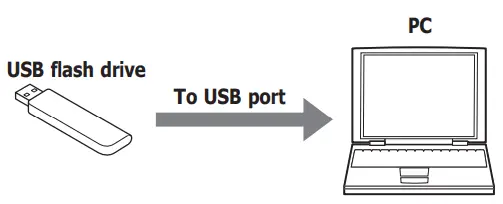 გაუშვით USB Autorun Definition File შექმნის ხელსაწყო.
გაუშვით USB Autorun Definition File შექმნის ხელსაწყო.- დააყენეთ თითოეული ელემენტი USB Autorun-ის განსაზღვრებისთვის file საჭიროებისამებრ.
დეტალებისთვის იხილეთ „3.2 USB Autorun Definition File პარამეტრები“ მე-4 გვერდზე.
- დააწკაპუნეთ File მენიუში და შემდეგ დააჭირეთ Save As.
გამოჩნდება დიალოგური ფანჯარა Save As. - მიუთითეთ USB ფლეშ დრაივი, შემდეგ დააჭირეთ შენახვას.
USB Autorun განმარტება file (hgauto.ini) იქმნება USB ფლეშ დრაივის root საქაღალდეში.
USB ავტომატური გაშვების განმარტება File პარამეტრები
- ღილაკების რაოდენობა
განსაზღვრავს ღილაკების რაოდენობას (1-დან 5-მდე) შესაქმნელად. - ჩართეთ ღილაკები 1-დან 5-მდე
აირჩიეთ ეს, რომ ჩართოთ ღილაკები 1-დან 5-მდე.
როდესაც გასუფთავდება, გამოჩნდება ღილაკების რაოდენობა, რომელიც მითითებული იყო ღილაკების რაოდენობაში, მაგრამ ისინი არ შესრულდება დაჭერის შემთხვევაშიც კი. - აჩვენე შესრულების ღილაკები Run All-ისთვის
აირჩიეთ ეს, რათა ნახოთ Run ALL ღილაკი. - გარე მეხსიერების მოწყობილობის საქაღალდე
შეიყვანეთ გარე მეხსიერების მოწყობილობის საქაღალდის სახელი. მაქსიმალური რაოდენობაა 8 სიმბოლო. - ენა
აირჩიეთ ენა ღილაკების ეტიკეტებისთვის და შეტყობინებებისთვის შემდეგი არჩევანიდან.
იაპონური, დასავლური, გამარტივებული ჩინური, ტრადიციული ჩინური, ჰანგული, ცენტრალური ევროპული, ბალტიისპირეთი, კირილიცა - ღილაკი 1-დან 5-მდე
ღილაკის დაჭერით ადგენს ან ცვლის ბრძანებას, რომელიც შესრულდება.
დააწკაპუნეთ ამ ღილაკზე ბრძანების პარამეტრების დიალოგური ფანჯრის გასახსნელად. დააყენეთ ბრძანება, რომელიც უნდა შესრულდეს ღილაკით. თუ არჩეული ღილაკი უკვე დაყენებულია, დაყენებული ბრძანება შეიძლება შეიცვალოს. დეტალებისთვის იხილეთ „3.3 Command Settings Dialog Box“ მე-5 გვერდზე.
ბრძანების პარამეტრების დიალოგურ ფანჯარაში სათაურის შეყვანისას გამოჩნდება ღილაკის ეტიკეტი. - გაშვება ყველა ღილაკი
ეს ღილაკი თანმიმდევრობით ასრულებს ყველა განსაზღვრულ ბრძანებას USB Autorun-ის განსაზღვრებისთვის file (hgauto.ini). ეს გამოჩნდება მხოლოდ მაშინ, როდესაც არჩეულია "აჩვენე შესრულების ღილაკები გაშვებისთვის". - გაუქმების ღილაკი
ღილაკი, რომელიც ხურავს მენიუს ეკრანს USB Autorun ფუნქციისთვის. ის ყოველთვის არის ნაჩვენები. - კომენტარი
შეიყვანეთ კომენტარი 6 სიმბოლოსგან შემდგარი 54 ხაზის გამოყენებით (სულ 324 სიმბოლო) ან ნაკლები.- ხაზის არხი ავტომატურად დაემატება, მაგრამ შეიძლება დაემატოს სადაც გსურთ. სასურველ ადგილას დამატებისას \n ავტომატურად ჩაიდება და, შესაბამისად, გამოითვლება როგორც 2 ერთბაიტი სიმბოლო.
- მძიმით (;), უკანა ხაზის (\) ან ორმაგი ციტატების (“) გამოყენებისას, გაქცევის სიმბოლო (\) ავტომატურად იქნება ჩასმული ამ სიმბოლოების წინ და, შესაბამისად, გამოითვლება როგორც 2 ერთბაიტიანი სიმბოლო.
ბრძანების პარამეტრების დიალოგი
აყენებს ბრძანებებს, რომლებიც შესრულდება ღილაკზე 1-დან 5-მდე დაჭერით.
- ღილაკი
არჩეული ღილაკის ნომერი გამოჩნდება. - სათაური
შეიყვანეთ ღილაკის ეტიკეტის სათაური 2 სიმბოლოსგან შემდგარი 26 ხაზის გამოყენებით (სულ 52 სიმბოლო) ან ნაკლები.- ხაზის არხი ავტომატურად დაემატება, მაგრამ შეიძლება დაემატოს სადაც გსურთ. სასურველ ადგილას დამატებისას \n ავტომატურად ჩაიდება და, შესაბამისად, გამოითვლება როგორც 2 ერთბაიტი სიმბოლო.
- მძიმით (;), უკანა ხაზის (\) ან ორმაგი ციტატების (“) გამოყენებისას, გაქცევის სიმბოლო (\) ავტომატურად იქნება ჩასმული ამ სიმბოლოების წინ და, შესაბამისად, გამოითვლება როგორც 2 ერთბაიტიანი სიმბოლო.
- ბრძანება
- აირჩიეთ ბრძანება შესასრულებლად შემდეგიდან:
- ჩამოტვირთეთ პროექტი, ატვირთეთ პროექტი, დააკოპირეთ მონაცემები, ჩამოტვირთეთ PLC პროგრამა, ატვირთეთ PLC პროგრამა
- ქვემოთ მოცემული პარამეტრების ელემენტები გამოჩნდება არჩეული ბრძანების მიხედვით.
როდესაც ჩამოტვირთვის პროექტი არჩეულია
 წყარო: აირჩიეთ SD მეხსიერების ბარათი ან USB1 ან USB ფლეშ დრაივი ან USB2 გარე მეხსიერებისთვის, რომელსაც აქვს პროექტი file გადაცემისთვის (ZNX Project File*1 ან ZNV პროექტი File) გადაარჩინა.
წყარო: აირჩიეთ SD მეხსიერების ბარათი ან USB1 ან USB ფლეშ დრაივი ან USB2 გარე მეხსიერებისთვის, რომელსაც აქვს პროექტი file გადაცემისთვის (ZNX Project File*1 ან ZNV პროექტი File) გადაარჩინა.- ბილიკი: მიუთითეთ file პროექტის გზა file გადაცემისთვის (.ZNX)*1. სიმბოლოების მაქსიმალური რაოდენობაა 247. მხოლოდ ალფანუმერული სიმბოლოებისა და სიმბოლოების გამოყენებაა შესაძლებელი. ბილიკის გამსაზღვრები და სიმბოლოები, რომელთა გამოყენება შეუძლებელია, განსხვავდება მოდელის მიხედვით.
| მოდელი | გამსაზღვრელი | პერსონაჟები, რომელთა გამოყენება შეუძლებელია |
| FT2J-7U, HG2J-7U | / | ” # $ & ' ( ) * : ; < > ? \ ` | ~ |
| HG5G/4G/3G/2G-V, HG4G/3G, HG2G-5F/-5T, HG1G/1P | \ | ” * : ; < > ? | |
გარე მეხსიერების მოწყობილობის საქაღალდე: დააწკაპუნეთ ამ ღილაკზე, რათა ჩასვათ საქაღალდის ბილიკი იმ გზაზე, რომელიც მითითებულია გარე მეხსიერების მოწყობილობის საქაღალდის პარამეტრებში. გარე მეხსიერების მოწყობილობის საქაღალდე დაყენებულია USB Autorun Definition-ში File შექმნის ხელსაწყოს დიალოგური ფანჯარა.
Example: როდესაც გარე მეხსიერების მოწყობილობის საქაღალდის სახელია „HGDATA01“, ჩასმული იქნება „HGDATA01\NVDATA\“.
- დანიშნულება: აჩვენებს პროექტის ჩამოტვირთვის დანიშნულებას.
- Keep მოწყობილობების გასუფთავება: აირჩიეთ ეს ველი, რათა გაასუფთავოთ მოწყობილობების შენარჩუნება პროექტის მონაცემების ჩამოტვირთვის შემდეგ. თუმცა პროექტის ჩამოტვირთვისას file OS-ის სხვადასხვა ვერსიით ან სისტემის ვერსიით ან მონაცემთა შენახვის არეალის შეცვლილი პარამეტრებით, შენახვის მოწყობილობები ყოველთვის გასუფთავებულია.
ჩამოტვირთვის შემდეგ ავტომატურად შეასრულეთ ladder პროგრამები:
აირჩიეთ ეს ველი, რათა განახორციელოთ ladder პროგრამა პროექტის ჩამოტვირთვის შემდეგ. ეს პარამეტრი მოქმედებს მხოლოდ პროექტის ჩამოტვირთვისას file FT2J-7U-სთვის.
როდესაც არჩეულია ატვირთვის პროექტი

დანიშნულება: განსაზღვრავს შენახვის დანიშნულებას პროგნოზირებულისთვის, რომელიც ატვირთულია ძირითადი ერთეულიდან. აირჩიეთ SD მეხსიერების ბარათი ან USB1 ან USB Flash Drive ან USB2 გარე მეხსიერებისთვის.
ბილიკი: მიუთითეთ მდებარეობის საქაღალდის გზა, სადაც შეინახება ატვირთული პროექტი. სიმბოლოების მაქსიმალური რაოდენობაა 247. მხოლოდ ალფანუმერული სიმბოლოებისა და სიმბოლოების გამოყენებაა შესაძლებელი. ბილიკის გამსაზღვრები და სიმბოლოები, რომელთა გამოყენება შეუძლებელია, განსხვავდება მოდელის მიხედვით.
| მოდელი | გამსაზღვრელი | პერსონაჟები, რომელთა გამოყენება შეუძლებელია |
| FT2J-7U, HG2J-7U | / | ” # $ & ' ( ) * : ; < > ? \ ` | ~ |
| HG5G/4G/3G/2G-V, HG4G/3G, HG2G-5F/-5T, HG1G/1P | \ | ” * : ; < > ? | |
Exampლე: გარე მეხსიერების "Upload_Project" საქაღალდეში პროექტის შენახვისას:
ატვირთული_პროექტი
გარე მეხსიერების მოწყობილობის საქაღალდე: დააწკაპუნეთ ამ ღილაკზე, რათა ჩასვათ საქაღალდის ბილიკი იმ გზაზე, რომელიც მითითებულია გარე მეხსიერების მოწყობილობის საქაღალდის პარამეტრებში. გარე მეხსიერების მოწყობილობის საქაღალდე დაყენებულია USB Autorun Definition-ში File შექმნის ხელსაწყოს დიალოგური ფანჯარა.
Example: როდესაც გარე მეხსიერების მოწყობილობის საქაღალდის სახელია „HGDATA01“, ჩასმული იქნება „HGDATA01\NVDATA\“.
როდესაც არჩეულია Copy Data

წყარო: აირჩიეთ SD მეხსიერების ბარათი ან USB1 ან USB Flash Drive ან USB2 გარე მეხსიერების ასლის წყაროსთვის.
ბილიკი: აკონკრეტებს file გზა ამისთვის file ასლის წყარო ან საქაღალდის გზა საქაღალდის ასლის წყაროსთვის. სიმბოლოების მაქსიმალური რაოდენობაა 247. მხოლოდ ალფანუმერული სიმბოლოებისა და სიმბოლოების გამოყენებაა შესაძლებელი. ბილიკის გამსაზღვრები და სიმბოლოები, რომელთა გამოყენება შეუძლებელია, განსხვავდება მოდელის მიხედვით.
| მოდელი | გამსაზღვრელი | პერსონაჟები, რომელთა გამოყენება შეუძლებელია |
| FT2J-7U, HG2J-7U | / | ” # $ & ' ( ) * : ; < > ? \ ` | ~ |
| HG5G/4G/3G/2G-V, HG4G/3G, HG2G-5F/-5T, HG1G/1P | \ | ” * : ; < > ? | |
Exampლე: როცა ხმა file „Error.wav“ შენახულია გარე მეხსიერების მოწყობილობის root გზაზე
შეცდომა.wav
გარე მეხსიერების მოწყობილობის საქაღალდე: ამ ღილაკზე დაწკაპუნებისას გამოჩნდება ჩამოსაშლელი მენიუ. დააწკაპუნეთ ჩამოსაშლელ მენიუში არსებულ ერთეულზე, რათა ჩასვათ საქაღალდის ბილიკი იმ გზაზე, რომელიც მითითებულია გარე მეხსიერების მოწყობილობის საქაღალდის პარამეტრებში. გარე მეხსიერების მოწყობილობის საქაღალდე დაყენებულია USB Autorun Definition-ში File შექმნის ხელსაწყოს დიალოგური ფანჯარა. მაგample: როდესაც გარე მეხსიერების მოწყობილობის საქაღალდის სახელია „HGDATA01“,
"HGDATA01\(საქაღალდე უნდა შეიქმნას)\" ჩასმული იქნება.
დანიშნულება: აირჩიეთ SD მეხსიერების ბარათი ან USB1 ან USB Flash Drive ან USB2 გარე მეხსიერების ასლის დანიშნულებისთვის.
ბილიკი: განსაზღვრავს საქაღალდის გზას ასლის დანიშნულების საქაღალდისთვის. სიმბოლოების მაქსიმალური რაოდენობაა 247. მხოლოდ ალფანუმერული სიმბოლოებისა და სიმბოლოების გამოყენებაა შესაძლებელი. ბილიკის გამსაზღვრები და სიმბოლოები, რომელთა გამოყენება შეუძლებელია, განსხვავდება მოდელის მიხედვით.
| მოდელი | გამსაზღვრელი | პერსონაჟები, რომელთა გამოყენება შეუძლებელია |
| FT2J-7U, HG2J-7U | / | ” # $ & ' ( ) * : ; < > ? \ ` | ~ |
| HG5G/4G/3G/2G-V, HG4G/3G, HG2G-5F/-5T, HG1G/1P | \ | ” * : ; < > ? | |
Exampლე: გარე მეხსიერების მოწყობილობის HGDATA01\SOUND საქაღალდეში „HGDATA01“ საქაღალდეში „SOUND“ შენახვისას
გარე მეხსიერების მოწყობილობის საქაღალდე: ამ ღილაკზე დაწკაპუნებისას გამოჩნდება ჩამოსაშლელი მენიუ. დააწკაპუნეთ ჩამოსაშლელ მენიუში არსებულ ერთეულზე, რათა ჩასვათ საქაღალდის ბილიკი იმ გზაზე, რომელიც მითითებულია გარე მეხსიერების მოწყობილობის საქაღალდის პარამეტრებში. გარე მეხსიერების მოწყობილობის საქაღალდე დაყენებულია USB Autorun Definition-ში File შექმნის ხელსაწყოს დიალოგური ფანჯარა. მაგample: როდესაც გარე მეხსიერების მოწყობილობის საქაღალდის სახელია „HGDATA01“,
"HGDATA01\(საქაღალდე უნდა შეიქმნას)\" ჩასმული იქნება.
| ნივთების შერჩევა | საქაღალდე, რომელიც უნდა შეიქმნას |
| გარე მეხსიერების მოწყობილობის საქაღალდე | HGDATA01\ (ჩასმულია USB ფლეშ დისკის ძირეულ საქაღალდეში) |
| სიგნალიზაციის ჟურნალი Files | სიგნალიზაცია |
| მონაცემთა ჟურნალი Files | DATALOG |
| ოპერაციის ჟურნალი Files | OPERATIONLOG |
| ეკრანის ანაბეჭდები | გადაღება |
| რეცეპტი Files | რეცეპტი |
| სურათი Files გამოიყენება MICRO/I-ის მიერ | სურათი |
| ხმა Files გამოიყენება MICRO/I-ის მიერ | ხმა |
| ZNV/ZNX პროექტი Files | NVDATA |
| ZLD პროექტი Files | LDRDATA |
| ფილმი Files | ფილმი |
| ჩაწერილი ფილმი files | ჩანაწერი |
როდესაც არჩეულია Download PLC პროგრამა

წყარო: აირჩიეთ SD მეხსიერების ბარათი ან USB1 ან USB ფლეშ დრაივი ან USB2 გარე მეხსიერებისთვის, რომელზეც არის პროგრამა PLC file გადაცემისთვის (.ZLD) შენახული იყო.
ბილიკი: აკონკრეტებს file გზა PLC პროგრამისთვის file გადაცემისთვის (.ZLD). სიმბოლოების მაქსიმალური რაოდენობაა 247. მხოლოდ ალფანუმერული სიმბოლოებისა და სიმბოლოების გამოყენებაა შესაძლებელი. ბილიკის გამსაზღვრები და სიმბოლოები, რომელთა გამოყენება შეუძლებელია, განსხვავდება მოდელის მიხედვით.
| მოდელი | გამსაზღვრელი | პერსონაჟები, რომელთა გამოყენება შეუძლებელია |
| FT2J-7U, HG2J-7U | / | ” # $ & ' ( ) * : ; < > ? \ ` | ~ |
| HG5G/4G/3G/2G-V, HG4G/3G, HG2G-5F/-5T, HG1G/1P | \ | ” * : ; < > ? | |
Exampლე: როდესაც PLC პროგრამა file „LDR_PROGRAM.ZLD“ შენახულია გარე მეხსიერების მოწყობილობის „LDRDATA“ საქაღალდეში
LDRDATA\LDR_PROGAM.ZLD
გარე მეხსიერების მოწყობილობის საქაღალდე: დააწკაპუნეთ ამ ღილაკზე, რათა ჩასვათ საქაღალდის გზა იმ გზაზე, რომელიც მითითებულია გარე მეხსიერების მოწყობილობის საქაღალდის პარამეტრებში. გარე მეხსიერების მოწყობილობის საქაღალდე დაყენებულია USB Autorun Definition-ში File შექმნის ხელსაწყოს დიალოგური ფანჯარა.
Example: როდესაც გარე მეხსიერების მოწყობილობის საქაღალდის სახელია „HGDATA01“, ჩასმული იქნება „HGDATA01\LDRDATA\“.
- დანიშნულება: ინტერფეისი: ირჩევს ძირითადი ერთეულის პორტს, რომელიც აკავშირებს PLC-ს შემდეგიდან.
- COM1, COM2, Ethernet
- Slave Number: მიუთითეთ Slave Number (0-დან 31-მდე) ჩამოტვირთვის დანიშნულების PLC-ის.
- ამ პარამეტრის დაყენება შესაძლებელია მხოლოდ მაშინ, როდესაც ინტერფეისად არჩეულია COM1 ან COM2.
- მიუთითეთ გარე მოწყობილობის ID: მიუთითეთ ჩამოტვირთვის დანიშნულების PLC-ის გარე მოწყობილობის ID (0-დან 31-მდე).
- ამ პარამეტრის დაყენება შესაძლებელია მხოლოდ მაშინ, როდესაც ინტერფეისად არჩეულია Ethernet.
- მიუთითეთ IP მისამართი: მიუთითეთ ჩამოტვირთვის დანიშნულების PLC-ის IP მისამართი და პორტის ნომერი.
- ამ პარამეტრის დაყენება შესაძლებელია მხოლოდ მაშინ, როდესაც ინტერფეისად არჩეულია Ethernet.
როდესაც არჩეულია Upload PLC პროგრამა
წყარო:
- ინტერფეისი: ირჩევს ძირითადი ერთეულის პორტს, რომელიც აკავშირებს PLC-ს შემდეგიდან. COM1, COM2, Ethernet
- Slave Number: მიუთითეთ Slave Number (0-დან 31-მდე) ატვირთვის წყაროს PLC.
- ამ პარამეტრის დაყენება შესაძლებელია მხოლოდ მაშინ, როდესაც ინტერფეისად არჩეულია COM1 ან COM2.
- მიუთითეთ გარე მოწყობილობის ID: მიუთითეთ ატვირთვის წყაროს PLC-ის გარე მოწყობილობის ID (0-დან 31-მდე).
- ამ პარამეტრის დაყენება შესაძლებელია მხოლოდ მაშინ, როდესაც ინტერფეისად არჩეულია Ethernet.
- მიუთითეთ IP მისამართი: მიუთითეთ ატვირთვის წყაროს PLC-ის IP მისამართი და პორტის ნომერი.
- ამ პარამეტრის დაყენება შესაძლებელია მხოლოდ მაშინ, როდესაც ინტერფეისად არჩეულია Ethernet.
- დანიშნულება: განსაზღვრავს შენახვის დანიშნულებას PLC პროგრამისთვის, რომელიც აიტვირთა მთავარ ერთეულთან დაკავშირებული PLC-დან. გარე მეხსიერებისთვის აირჩიეთ SD მეხსიერების ბარათი ან USB1 ან USB Flash Drive ან USB2.
- გზა: განსაზღვრავს საქაღალდის გზას, სადაც ატვირთულია PLC პროგრამა file გადარჩება. სიმბოლოების მაქსიმალური რაოდენობაა 247. მხოლოდ ალფანუმერული სიმბოლოებისა და სიმბოლოების გამოყენებაა შესაძლებელი. ბილიკის გამსაზღვრები და სიმბოლოები, რომელთა გამოყენება შეუძლებელია, განსხვავდება მოდელის მიხედვით.
| მოდელი | გამსაზღვრელი | პერსონაჟები, რომელთა გამოყენება შეუძლებელია |
| FT2J-7U, HG2J-7U | / | ” # $ & ' ( ) * : ; < > ? \ ` | ~ |
| HG5G/4G/3G/2G-V, HG4G/3G, HG2G-5F/-5T, HG1G/1P | \ | ” * : ; < > ? | |
Exampლე: გარე მეხსიერების მოწყობილობის "Uploaded_Program" საქაღალდეში შენახვისას
ატვირთული_პროგრამა
გარე მეხსიერების მოწყობილობის საქაღალდე: დააწკაპუნეთ ამ ღილაკზე, რათა ჩასვათ საქაღალდის გზა იმ გზაზე, რომელიც მითითებულია გარე მეხსიერების მოწყობილობის საქაღალდის პარამეტრებში. გარე მეხსიერების მოწყობილობის საქაღალდე დაყენებულია USB Autorun Definition-ში File შექმნის ხელსაწყოს დიალოგური ფანჯარა.
Example: როდესაც გარე მეხსიერების მოწყობილობის საქაღალდის სახელია „HGDATA01“, ჩასმული იქნება „HGDATA01\LDRDATA\“.
დეტალებისთვის შექმნილი USB Autorun განმარტების შესახებ file და საქაღალდის სტრუქტურა, იხილეთ WindO/I-NV4 მომხმარებლის სახელმძღვანელო.
IDEC CORPORATION
სათაო ოფისი 6-64, Nishi-Miyahara-2-Chome, Yodogawa-ku, Osaka 532-0004, იაპონია
www.idec.com
- აშშ IDEC კორპორაცია
- EMEA APEM SAS
- სინგაპური IDEC Izumi Asia Pte. შ.პ.ს.
- ტაილანდი IDEC Asia (Thailand) Co., Ltd.
- ინდოეთი IDEC Controls India Private Ltd.
- ჩინეთი ტაივანის IDEC (შანხაი) კორპორაცია IDEC Izumi (HK) Co., Ltd. IDEC
- ტაივანის კორპორაცია
- იაპონური IDEC კორპორაცია
ამ სახელმძღვანელოს სპეციფიკაციები და სხვა აღწერილობები შეიძლება შეიცვალოს გაფრთხილების გარეშე. ამ სახელმძღვანელოს ინფორმაცია აქტუალურია 2022 წლის იანვრისთვის.
2020 IDEC Corporation, ყველა უფლება დაცულია.
B-1369(4)
დოკუმენტები / რესურსები
 |
IDEC B-1369 USB AutoRun განმარტება File შექმნის ხელსაწყო [pdf] მომხმარებლის სახელმძღვანელო B1369 4, B-1369 4, B-1369 USB Autorun განმარტება File შექმნის ხელსაწყო, B-1369, USB ავტომატური გაშვების განმარტება File შექმნის ხელსაწყო, ავტომატური გაშვების განმარტება File შექმნის ინსტრუმენტი, განმარტება File შექმნის ინსტრუმენტი, File შექმნის ხელსაწყო, შექმნის ხელსაწყო, ხელსაწყო |




